Windowsの最も優れた機能の1つは最小化されたウィンドウまたはバックグラウンドウィンドウのタスクバーアイコンの上にマウスを置くと、小さなウィンドウでプレビューできます。この機能は軽量で非常に便利ですが、一部のユーザーにとっては、プレビューウィンドウが小さすぎて使用できない場合があります。かなり小さなプレビューではなく大きなタスクバープレビューを希望する場合は、小さなレジストリを編集して大きくすることができます。
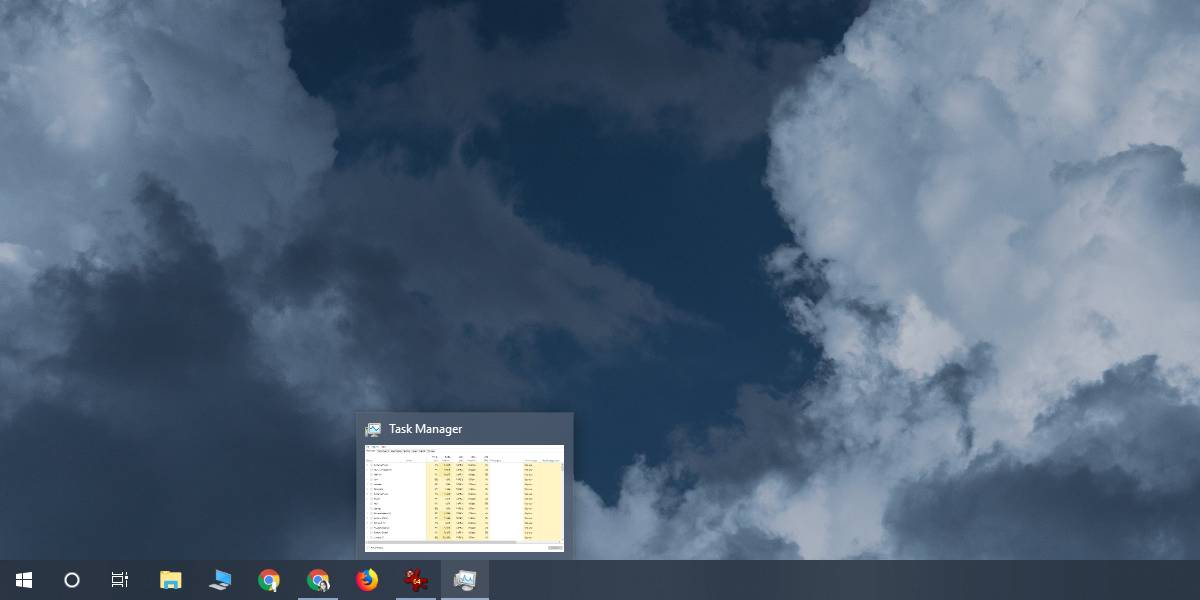
大きなタスクバーのプレビュー
これにはWindowsレジストリを編集する必要があるため、管理者権限が必要になります。 Win + Rキーボードショートカットをタップし、開いた実行ボックスにregeditと入力して、Windowsレジストリエディターを開きます。または、Windows検索を使用して「regedit」を探すこともできます。
レジストリエディターを開いたら、次の場所に移動します。上部のロケーションバーに入力してEnterキーをタップすると、そこに直接ジャンプできます。
HKEY_CURRENT_USERSOFTWAREMicrosoftWindowsCurrentVersionExplorerTaskband
Taskbandキーを右クリックし、コンテキストメニューから[新規]> [DWORD(32ビット)値]を選択します。値に名前を付けます。
MinThumbSizePx
作成したら、それをダブルクリックして設定します値を500未満に設定します。値を設定したら、[OK]をクリックします。 [OK]をクリックすると値が別の数値に変更されますが、心配する必要はありません。レジストリエディターを閉じます。
ここで、エクスプローラーを再起動する必要があります。 これを行うにはさまざまな方法がありますが、最も簡単な方法は、タスクマネージャーを開いてWindowsエクスプローラーを探すことです。それを選択し、右下の[再起動]ボタンをクリックします。
エクスプローラーを再起動すると、すべての最小化されたウィンドウまたはバックグラウンドウィンドウ用の大きなプレビューウィンドウが表示されます。
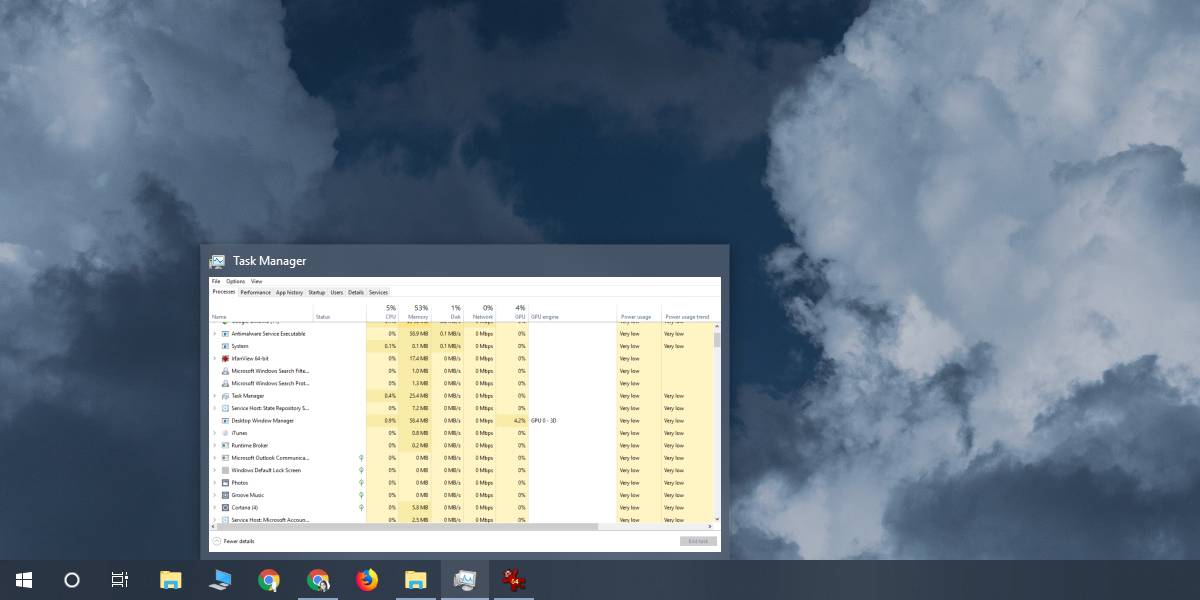
あなたはあなたの番号で実験する必要がありますDWORD値を入力します。上記のスクリーンショットのプレビューは、値を450に設定した結果です。使いやすいものに応じて、高くしたり低くしたりできます。この値は画面の解像度に比例するため、HDディスプレイを使用しているために特定の値が「小さすぎる」ことを心配する必要はありません。最大値は500未満にしてください。このDWORD値を使用して、プレビューウィンドウをデフォルトのサイズより小さくすることはできません。値を0に設定すると、最初から値を追加したことがないかのようになります。
新しいプレビューサイズはデスクトップアプリとUWPアプリの両方で機能しますが、まれにプレビューウィンドウが小さいままになる場合があります。
元のプレビューサイズに戻したい場合は、作成したキーを削除してexplorer.exeを再起動してください。












コメント